本篇文章给大家带来了关于excel的相关知识,主要介绍了关于筛选后怎么添加序号、筛选后相乘、筛选后按条件计数等内容,下面一起来看一下,希望对大家有帮助。
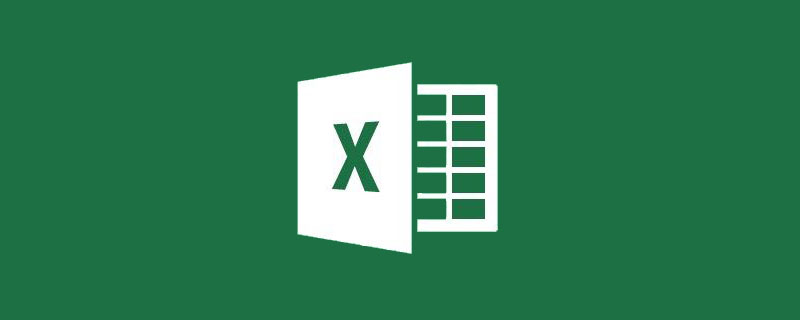
相关学习推荐:excel教程
1、筛选后添加序号
如下图所示,要在筛选状态下也能保持连续的序号,咱们可以先取消筛选,在D2单元格输入以下公式,然后下拉:
=SUBTOTAL(3,E$1:E2)-1
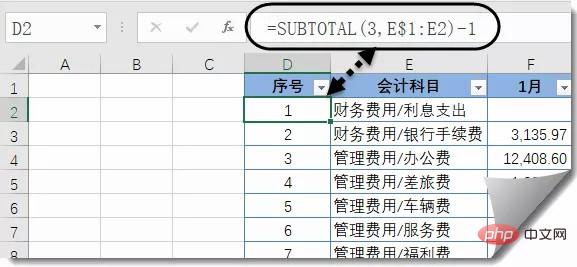
SUBTOTAL函数只统计可见单元格内容。
第一参数使用3,表示执行COUNTA函数的计算规则,也就是对第二参数统计可见单元格的个数。
第二参数使用一个动态扩展的范围E$1:E2,随着公式的下拉,这个范围会依次变成E$1:E3,E$1:E4,E$1:E5,……
公式始终计算E列从第一行至公式所在行这个区域中,处于可见状态的非空单元格个数。用结果减1,计算结果就是和序号一样了,而且筛选后也能保持连续。
注意,注意,这个公式如果换成从=SUBTOTAL(3,E$2:E2),也就是从公式所在行开始的话,序号结果虽然没问题,但是筛选时最后一行会被Excel当成汇总行而始终显示。
2、筛选后相乘
如下图所示,在对E列执行筛选后,需要计算数量乘以单价的总额。
E2单元格公式为:
=SUMPRODUCT(SUBTOTAL(3,OFFSET(E3,ROW(1:13),))*F4:F16*G4:G16)
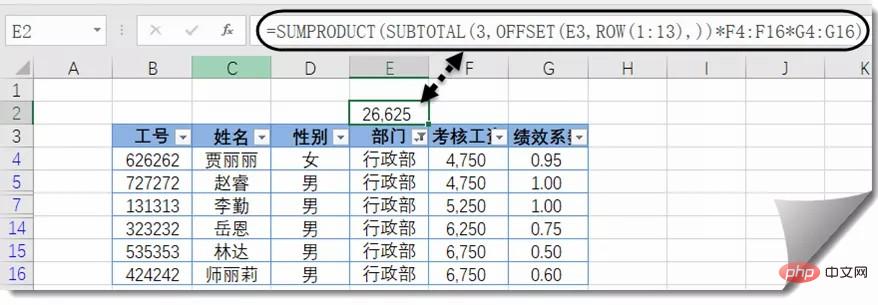
要计算筛选后的乘积,问题的关键是判断数据是不是处于可见状态。
这个可见状态怎么判断呢?
需要让OFFSET和SUBTOTAL函数来结合一下。
首先使用OFFSET函数,以E3单元格为基点,依次向下偏移1~13行,得到一个多维引用。这个多维引用中包含13个一行一列的引用区域,也就是对E4~E16的单个单元格分别进行引用。
接下来使用SUBTOTAL函数,第一参数使用3,即依次统计E4~E16每个单元格中的可见单元格个数,如果单元格处于显示状态,则对这个单元格的统计结果为1,否则统计结果为0。得到类似以下效果的内存数组:
{1;0;1;1;1;1;0;0;1;1;0;1;0}
再使用以上结果乘以F列的数量和G列的单价,如果单元格处于显示状态,则相当于1*数量*单价,否则相当于0*数量*单价。
最后使用SUMPRODUCT函数对乘积进行求和。
3、筛选后按条件计数
如下图所示,对E列部门执行筛选后,要计算工龄大于3的人数。
E2单元格公式为:
=SUMPRODUCT(SUBTOTAL(3,OFFSET(E3,ROW(1:13),))*(G4:G16>3))
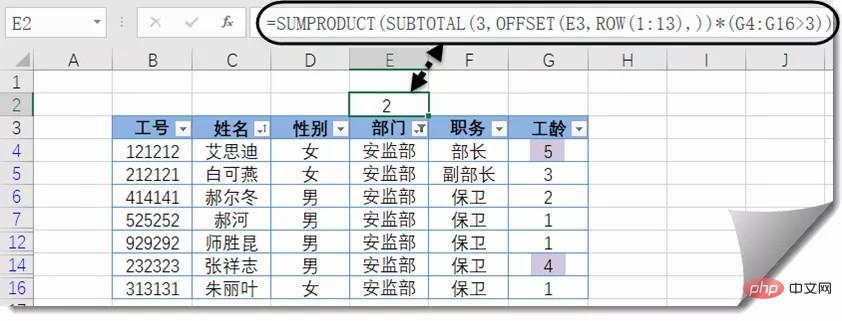
前半部分计算原理与上一个示例相同,核心也是判断是单元格否处于可见状态。
公式后半段的统计条件(G4:G16>3)与前半段的判断结果相乘,表示两个条件同时符合,也就是处于可见状态、并且G列大于3的个数。
4、筛选后自动更正标题
如下图所示,对E列部门名称进行筛选后,希望D1单元格的标题自动变更为对应的部门名称,公式为:
=LOOKUP(1,0/SUBTOTAL(3,OFFSET(D1,ROW(1:15)-1,)),E:E)&”统计表”
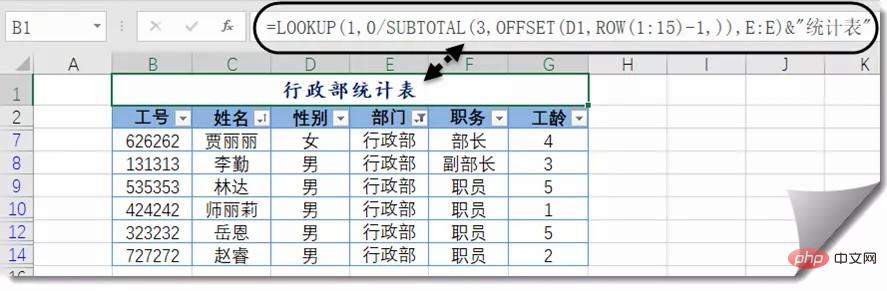
SUBTOTAL与OFFSET函数结合部分,目的仍然是判断D列的单元格是否为可见状态。得到由0和1组成的内存数组:
{0;1;0;0;0;0;1;1;1;1;0;1;0;1;0}
用0/这个内存数组,得到由0和错误值构成的新内存数组:
{#DIV/0!;0;#DIV/0!……;0;0;0;0;#DIV/0!;0;#DIV/0!;0;#DIV/0!}
LOOKUP函数以1作为查询值,在以上内存数组中查找最后一个0的位置,并返回对应位置的E列的内容。
最终目的就是实现筛选后,提取最后一个处于显示状态的单元格内容。
将提取到的内容与&”统计表”连接,变成可自动更新的表格标题。
相关学习推荐:excel教程
以上是Excel筛选状态下的计算总结的详细内容。更多信息请关注PHP中文网其他相关文章!
 Google电子表格Countif函数带有公式示例Apr 11, 2025 pm 12:03 PM
Google电子表格Countif函数带有公式示例Apr 11, 2025 pm 12:03 PMGoogle主张Countif:综合指南 本指南探讨了Google表中的多功能Countif函数,展示了其超出简单单元格计数的应用程序。 我们将介绍从精确和部分比赛到Han的各种情况
 Excel共享工作簿:如何为多个用户共享Excel文件Apr 11, 2025 am 11:58 AM
Excel共享工作簿:如何为多个用户共享Excel文件Apr 11, 2025 am 11:58 AM本教程提供了共享Excel工作簿,涵盖各种方法,访问控制和冲突解决方案的综合指南。 现代Excel版本(2010年,2013年,2016年及以后)简化了协作编辑,消除了M的需求
 如何将Excel转换为JPG-保存.xls或.xlsx作为图像文件Apr 11, 2025 am 11:31 AM
如何将Excel转换为JPG-保存.xls或.xlsx作为图像文件Apr 11, 2025 am 11:31 AM本教程探讨了将.xls文件转换为.jpg映像的各种方法,包括内置的Windows工具和免费的在线转换器。 需要创建演示文稿,安全共享电子表格数据或设计文档吗?转换哟
 excel名称和命名范围:如何定义和使用公式Apr 11, 2025 am 11:13 AM
excel名称和命名范围:如何定义和使用公式Apr 11, 2025 am 11:13 AM本教程阐明了Excel名称的功能,并演示了如何定义单元格,范围,常数或公式的名称。 它还涵盖编辑,过滤和删除定义的名称。 Excel名称虽然非常有用,但通常是泛滥的
 标准偏差Excel:功能和公式示例Apr 11, 2025 am 11:01 AM
标准偏差Excel:功能和公式示例Apr 11, 2025 am 11:01 AM本教程阐明了平均值的标准偏差和标准误差之间的区别,指导您掌握标准偏差计算的最佳Excel函数。 在描述性统计中,平均值和标准偏差为interinsi
 Excel中的平方根:SQRT功能和其他方式Apr 11, 2025 am 10:34 AM
Excel中的平方根:SQRT功能和其他方式Apr 11, 2025 am 10:34 AM该Excel教程演示了如何计算正方根和n根。 找到平方根是常见的数学操作,Excel提供了几种方法。 计算Excel中正方根的方法: 使用SQRT函数:
 Google表基础知识:了解如何使用Google电子表格Apr 11, 2025 am 10:23 AM
Google表基础知识:了解如何使用Google电子表格Apr 11, 2025 am 10:23 AM解锁Google表的力量:初学者指南 本教程介绍了Google Sheets的基础,这是MS Excel的强大而多才多艺的替代品。 了解如何轻松管理电子表格,利用关键功能并协作


热AI工具

Undresser.AI Undress
人工智能驱动的应用程序,用于创建逼真的裸体照片

AI Clothes Remover
用于从照片中去除衣服的在线人工智能工具。

Undress AI Tool
免费脱衣服图片

Clothoff.io
AI脱衣机

AI Hentai Generator
免费生成ai无尽的。

热门文章

热工具

VSCode Windows 64位 下载
微软推出的免费、功能强大的一款IDE编辑器

SublimeText3汉化版
中文版,非常好用

Dreamweaver Mac版
视觉化网页开发工具

mPDF
mPDF是一个PHP库,可以从UTF-8编码的HTML生成PDF文件。原作者Ian Back编写mPDF以从他的网站上“即时”输出PDF文件,并处理不同的语言。与原始脚本如HTML2FPDF相比,它的速度较慢,并且在使用Unicode字体时生成的文件较大,但支持CSS样式等,并进行了大量增强。支持几乎所有语言,包括RTL(阿拉伯语和希伯来语)和CJK(中日韩)。支持嵌套的块级元素(如P、DIV),

Atom编辑器mac版下载
最流行的的开源编辑器







